电脑图片怎么调分辨率 图片分辨率修改方法
更新时间:2023-10-22 11:03:39作者:xtyang
如今电脑已经成为我们生活中不可或缺的一部分,有时候我们在使用电脑时会遇到一些问题,比如图片的分辨率不符合我们的需求。电脑图片怎么调分辨率呢?有没有什么图片分辨率修改方法呢?在本文中我们将为大家介绍一些简单易行的方法,帮助大家解决这个问题。无论是要将图片的分辨率调高还是调低,我们都能够通过一些简单的步骤来达到想要的效果。接下来让我们一起来看看具体的操作方法吧。
具体步骤:
1.打开图片,右击选择属性。可以从属性详细信息中查看到这个图片的分辨率。当前这个图片分辨率为687*379。
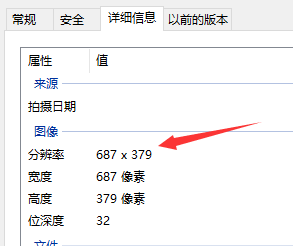
2.右击图片,选择编辑。打开图片编辑界面。也可以直接打开画图软件,在画图软件中打开需要编辑的这张图片。
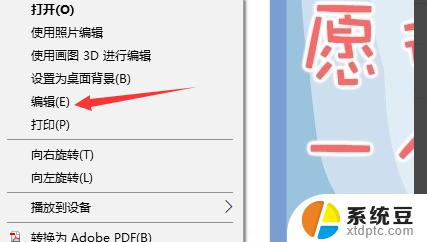
3.选择工具栏中的重新调整大小选项。点击打开,会出现如图所示界面。通过这两个选项可以改变图片的一些信息。
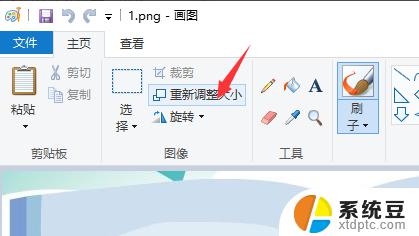
4.把依据调整到像素选项,然后把图中保持横纵比前面的勾选项勾掉。
如果勾选的话,你在改变水平像素的同时。垂直像素会按照比例自动改变,
同样如果你改变垂直像素,水平像素也会随之改变,我们无法自定义它的像素。
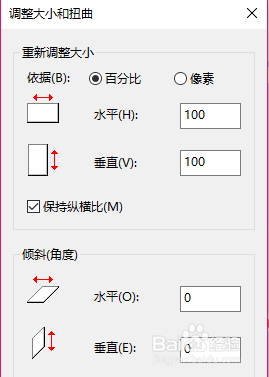
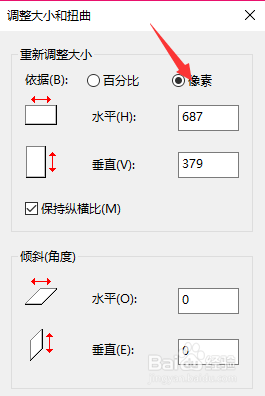
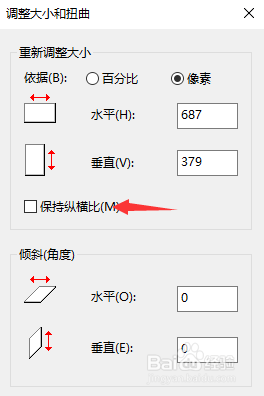
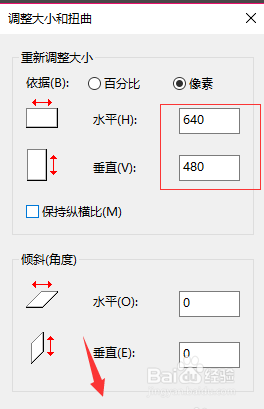
5.以上两点都完成之后,可以再水平和垂直两个框中输入你想要更改的图片分辨率大小。
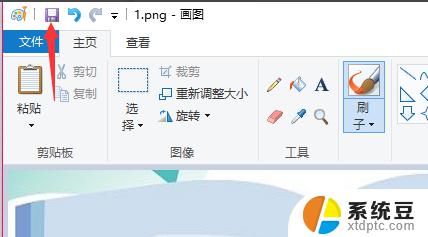
6.找到图片位置,右击查看当前图片的属性。新的图片已经更改成分辨率为640*480与我们刚才设置的效果一致。
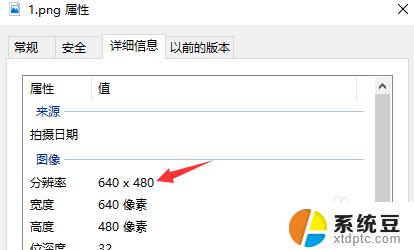
以上就是电脑图片怎么调分辨率的全部内容,有需要的用户可以根据小编的步骤进行操作,希望对大家有所帮助。
电脑图片怎么调分辨率 图片分辨率修改方法相关教程
- 图片分辨率更改 图片分辨率修改方法
- 文件分辨率怎么调整大小 图片分辨率修改方法
- 照片怎么调整像素 电脑如何修改图片分辨率
- 电脑屏幕分辨率怎么调节 如何调整电脑屏幕分辨率
- 显示器的分辨率能调节吗 显示器分辨率调节方法
- 一般电脑的显示分辨率 一般电脑屏幕分辨率范围
- 手机怎么调屏幕分辨率 手机分辨率设置指南
- 电脑的显示分辨率不能调了怎么回事 电脑屏幕分辨率调整不了怎么办
- 电脑显示器多少分辨率最好 分辨率设置指南
- 一般电脑显示器分辨率是多少 一般电脑屏幕分辨率是多少像素
- 汽车有一个门锁打不开 汽车车门锁住打不开怎么处理
- 小音响插电脑上没声音怎么设置 电脑插上音箱没有声音怎么处理
- 您的浏览器版本过低哦 如何升级浏览器版本
- foxmail imap设置方法 Foxmail IMAP服务器设置步骤
- 电脑微信换行按哪个键 微信电脑版怎么在发消息时换行
- thinkpad e15触摸板如何打开 联想笔记本触控板设置开启方法
电脑教程推荐